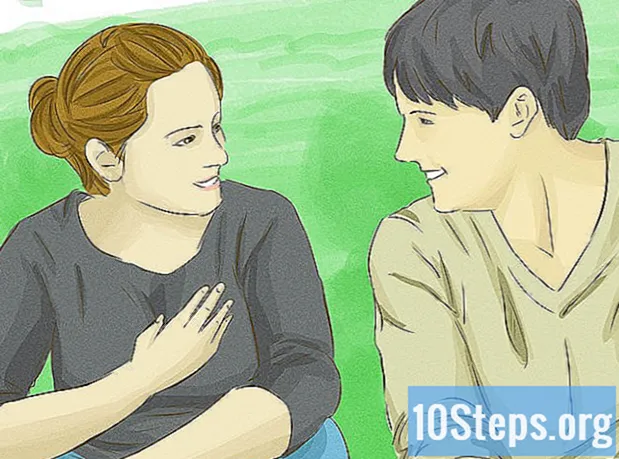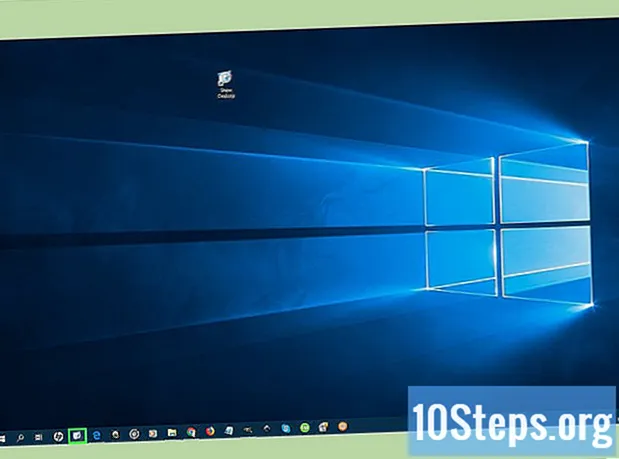
Innhold
Denne artikkelen vil lære deg hvordan du oppretter snarveien "Vis skrivebord" (ligner på Windows XP) på datamaskinen din Windows 10. Siden "Hurtigstart" -verktøylinjen ikke er tilstede i senere versjoner av Vista, må jeg legge til snarveien til oppgavelinjen selv. Husk at Windows 10 allerede har "Vis skrivebord" -ikonet nederst til høyre på skjermen. Så lag bare snarveien hvis du har til hensikt å etterligne den estetiske delen av XP (eller hvis PC-en har to skjermer).
Fremgangsmåte
Del 1 av 3: Opprette snarvei
Få tilgang til skrivebordet. Minimer alle åpne vinduer.
- Du kan klikke på den rektangulære delen av oppgavelinjen nederst til høyre på skjermen for å minimere de åpne vinduene.

Høyreklikk på et tomt område på skrivebordet. Du åpner en rullegardinmeny.- Hvis musen ikke har en fysisk høyre knapp, klikker du på høyre side av den eller bruker to fingre.
- Hvis datamaskinen din har en styreflate, berører du den med to fingre i stedet for en mus eller trykker nederst til høyre.
klikk inn Ny. Alternativet er nesten midt i rullegardinmenyen og fører til en ny meny.

klikk inn Snarvei. Alternativet er i begynnelsen av rullegardinmenyen og åpner et nytt vindu.
Skriv inn "Vis skrivebord" -kommandoen. Klikk i tekstboksen "Angi vareplassering" og skriv inn koden: % windir% explorer.exe shell ::: {3080F90D-D7AD-11D9-BD98-0000947B0257}.

klikk inn Ny. Knappen er øverst til høyre i vinduet.
Vennligst skriv inn et navn. Skriv inn et navn på snarveien i tekstboksen øverst i vinduet.
klikk inn Konkludere. Knappen er nederst til høyre på skjermen og oppretter snarveien. Fra da av kan du endre snarveisikonet.
Del 2 av 3: Endre snarveisikonet
Høyreklikk snarveien. Du åpner en rullegardinmeny.
- Hvis musen ikke har en fysisk høyre knapp, klikker du på høyre side av den eller bruker to fingre.
- Hvis datamaskinen din har en styreflate, berører du den med to fingre i stedet for en mus eller trykker nederst til høyre.
klikk inn eiendommer. Alternativet er nederst i rullegardinmenyen og åpner vinduet Egenskaper.
klikk inn Endre ikon .... Alternativet er nederst i Properties og åpner et nytt vindu.
- Hvis alternativet ikke vises, se om du virkelig er i kategorien Snarvei fra Egenskaper-vinduet.
Klikk på "Vis skrivebord" -ikonet. Den er representert med et blått og hvitt rektangel og har en blyant på toppen. Klikk på den for å velge.

klikk inn OK i de to åpne vinduene. Dette vil bekrefte at du vil bruke ikonet og lukke Egenskaper-vinduet. Der: snarveien "Vis skrivebord" fungerer akkurat som Windows XP!
Del 3 av 3: Legge til snarveien i oppgavelinjen
Høyreklikk på snarveien "Vis skrivebord". Du åpner en rullegardinmeny.

klikk inn Fest til oppgavelinjen. Alternativet er midt i rullegardinmenyen. Klikk på den for å opprette "Vis skrivebord" -ikonet på oppgavelinjen.
Juster snarveiens posisjon. Klikk på snarveien og dra den til høyre eller venstre til riktig sted.

Test snarveien. Åpne et vindu eller program som ikke opptar hele skjermen (da oppgavelinjen må forbli synlig) og klikk "Vis skrivebord" på linjen en gang. Hvis alt er riktig, vil alle åpne vinduer minimeres.- Klikk på "Vis skrivebord" -ikonet igjen for å åpne alle minimerte vinduer.
Tips
- "Vis skrivebord" -knappen i Windows 10 er representert av et tynt rektangel i nedre høyre hjørne av oppgavelinjen. Du kan bare holde musen over den for å se en forhåndsvisning av skrivebordet eller klikke en gang for å minimere alt. Til slutt er det bare å klikke igjen for å angre prosessen.
Advarsler
- Ovennevnte prosess er overflødig, med mindre du savner estetikken til "Vis skrivebord" -ikonet i Windows XP eller har problemer med å bruke versjonen av den på de to skjermene.